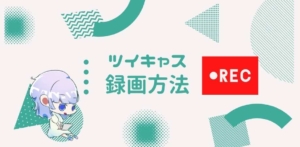りく
りくMacの初期化方法が分からない…
今回はMacでOSをクリーンインストール(初期化)する方法を画像付でわかりやすくご紹介していきます!
- 中古品を購入した時、販売する時
- コンピュータの調子が悪い時
- 動作が重くなってきた時
初期化前にすること
Macを初期化すると現在コンピュータに保存されているデータは全て抹消されます。
そのため、初期化する前に消されると困るファイルは全て外部記憶装置(外付HDDやSD,USB)にコピーしておきましょう。



残したいファイルがなければ特に何もしなくても大丈夫です。
Macを初期化する手順
Macを初期化するには下記の通り進めていく必要があります。
①現在使用中のHDD(SDD)を全て抹消する。
②最新のMac OSを新たにインストールする。
早速、画像付きで手順を詳しくご紹介していきます!



初期化中はパソコンを使えなくなるため、下記のQRコードよりスマホで参照下さい。
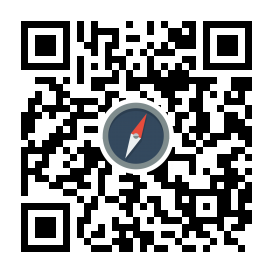
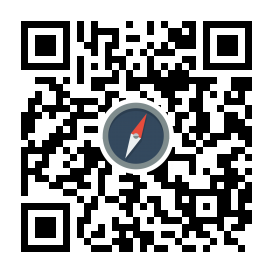
デスクトップの左上にある「?」マークをクリックし、再起動をクリック。
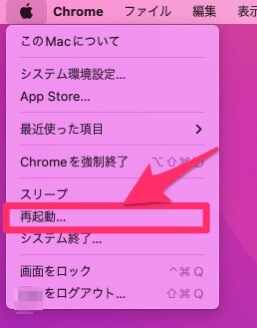
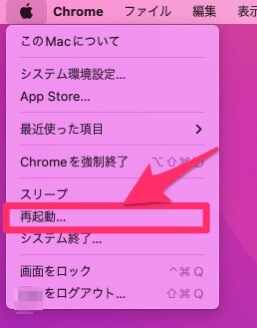
1で再起動を押した後に[Command]+[R]を押し続け、Mac OS復元ユーティリティを起動させましょう。



うまく起動しなかった場合は、再度手順1から繰り返してください。
下図のように表示されたら[ディスクユーティリティ]を起動します。
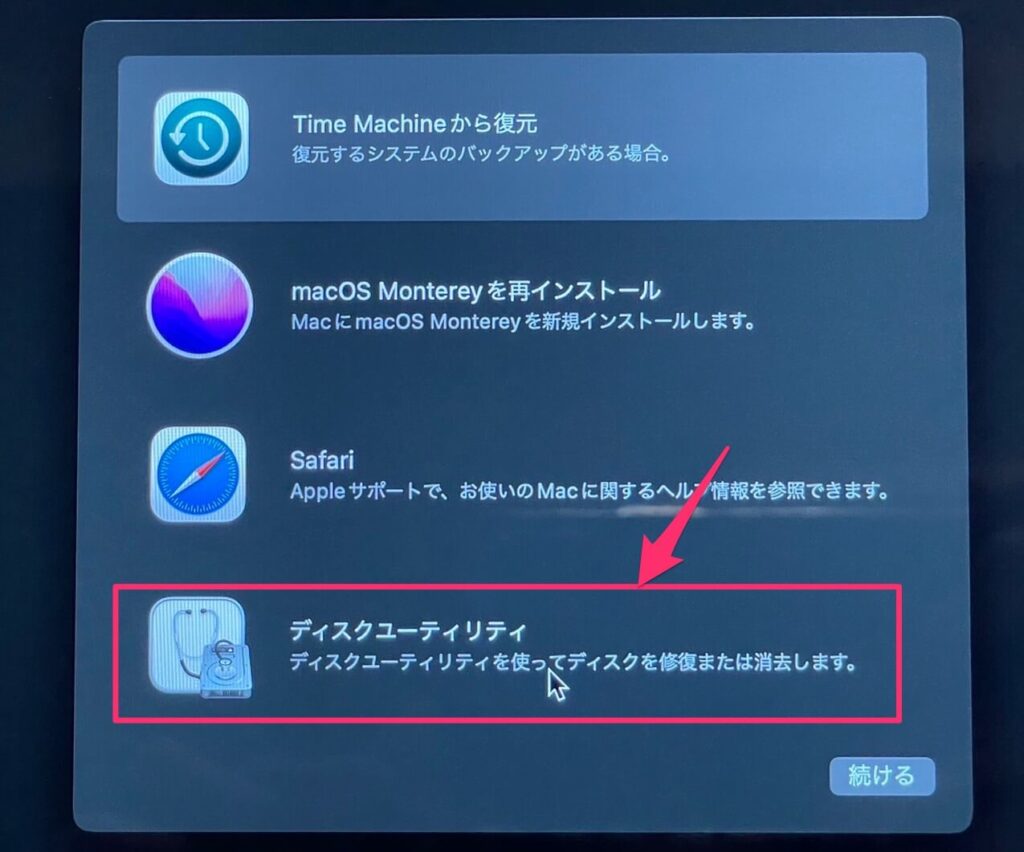
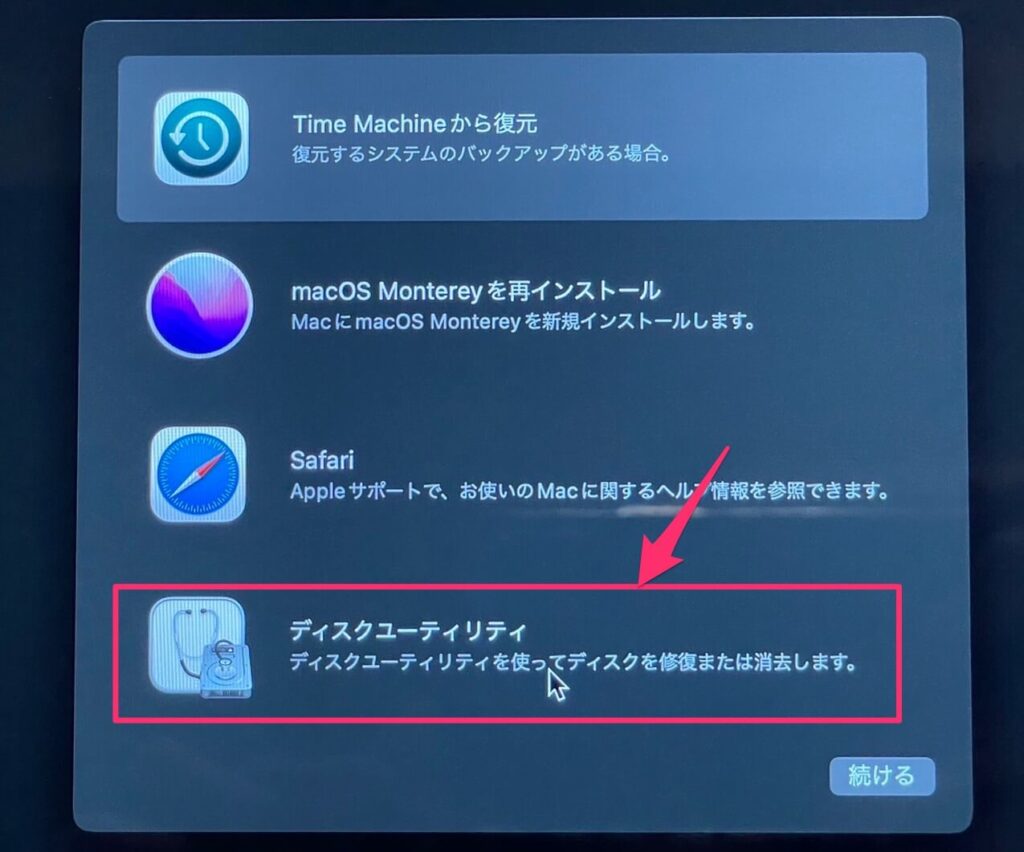
ディスクユーティリティでは、現在のHDDを全て抹消します。
Macintosh HDを選択し、「消去」をクリックします。
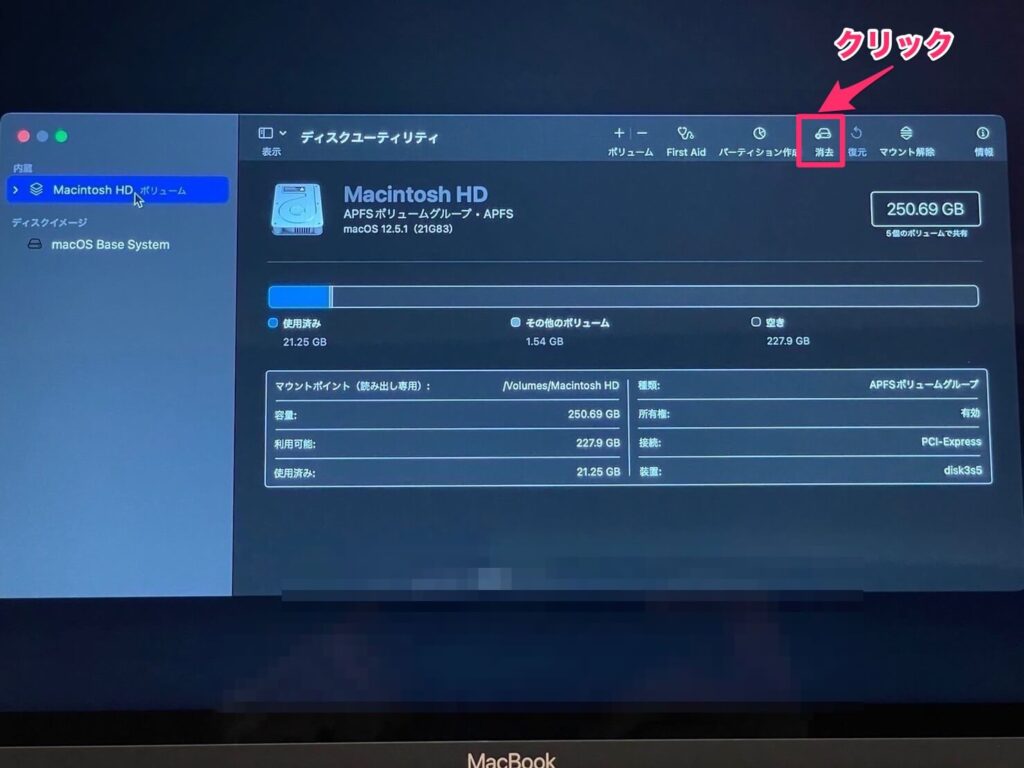
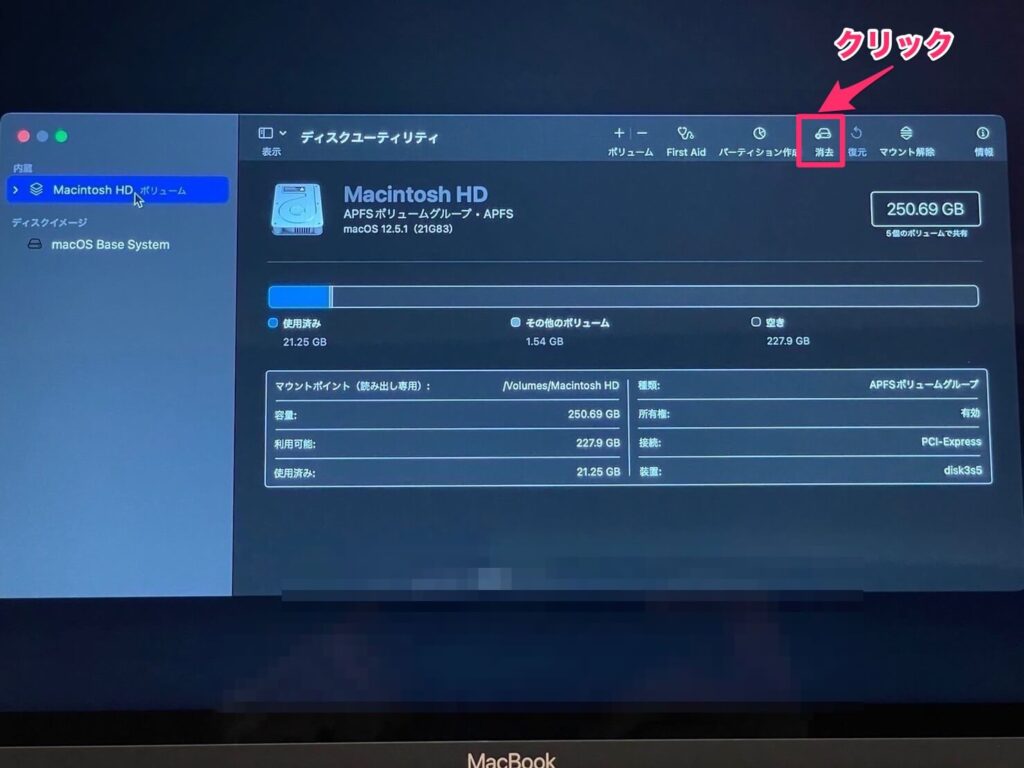
名前は任意の文字列を入力し、フォーマットは初期設定のAFPSのままでOKです。
消去をクリックします。
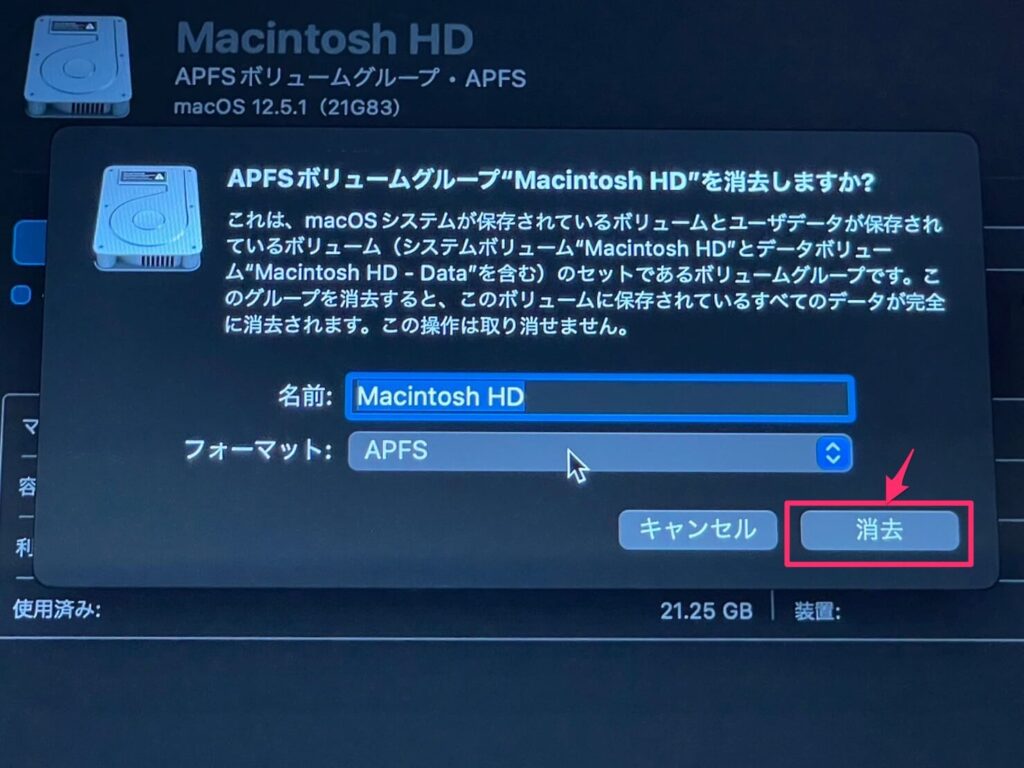
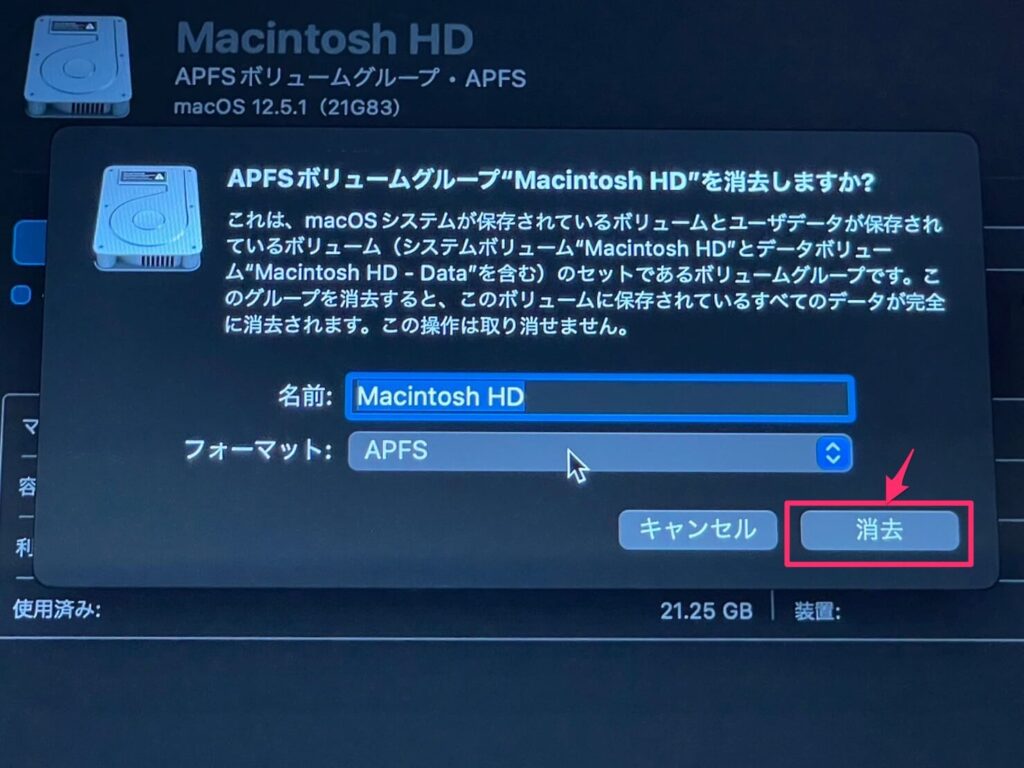
消去が完了したら、左上のメニュー[ディスクユーティリティ]からディスクユーティリティを終了をクリック。
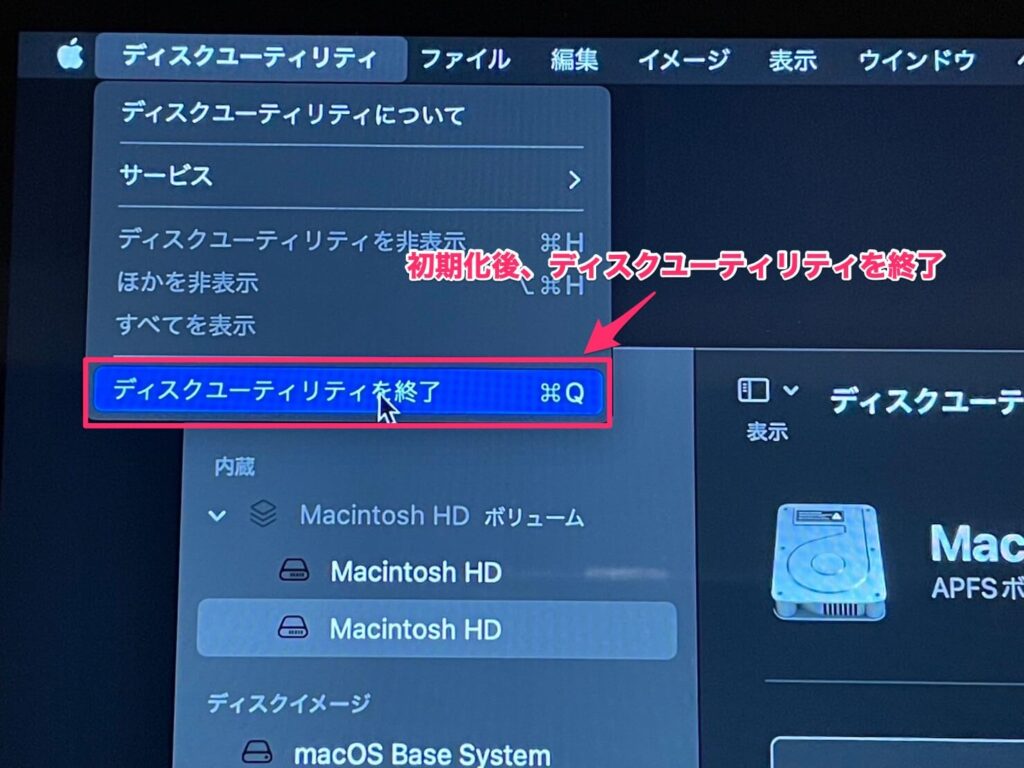
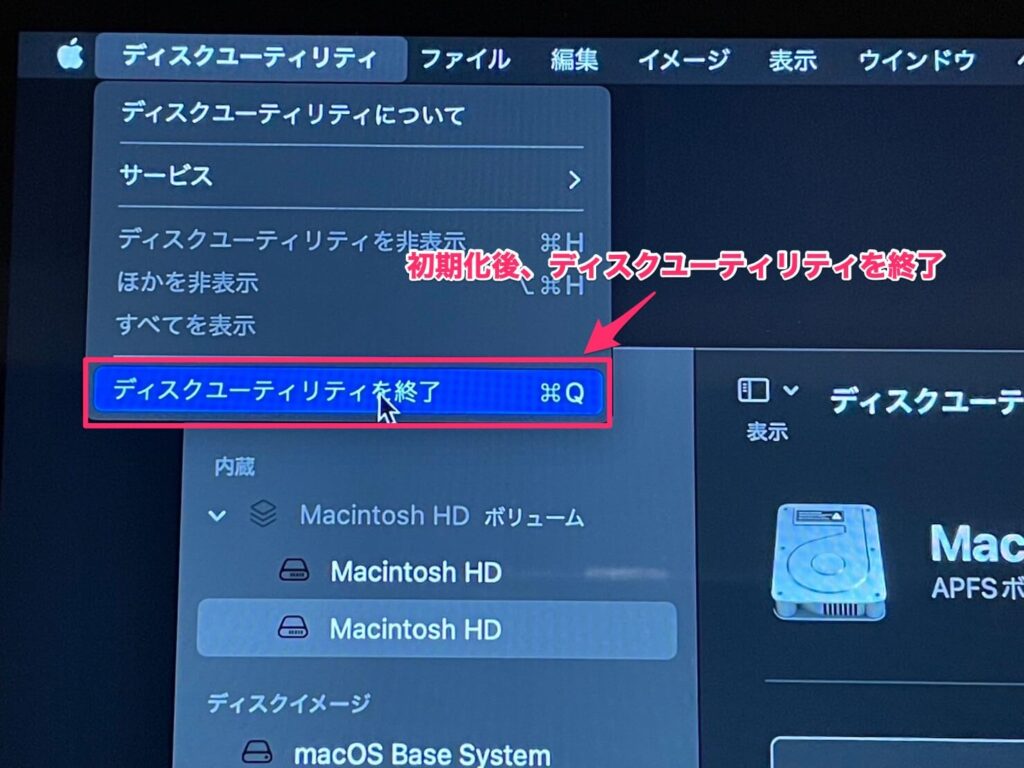
続いて、「macOS Monterey(最新のバージョン名)を再インストール」をクリック。
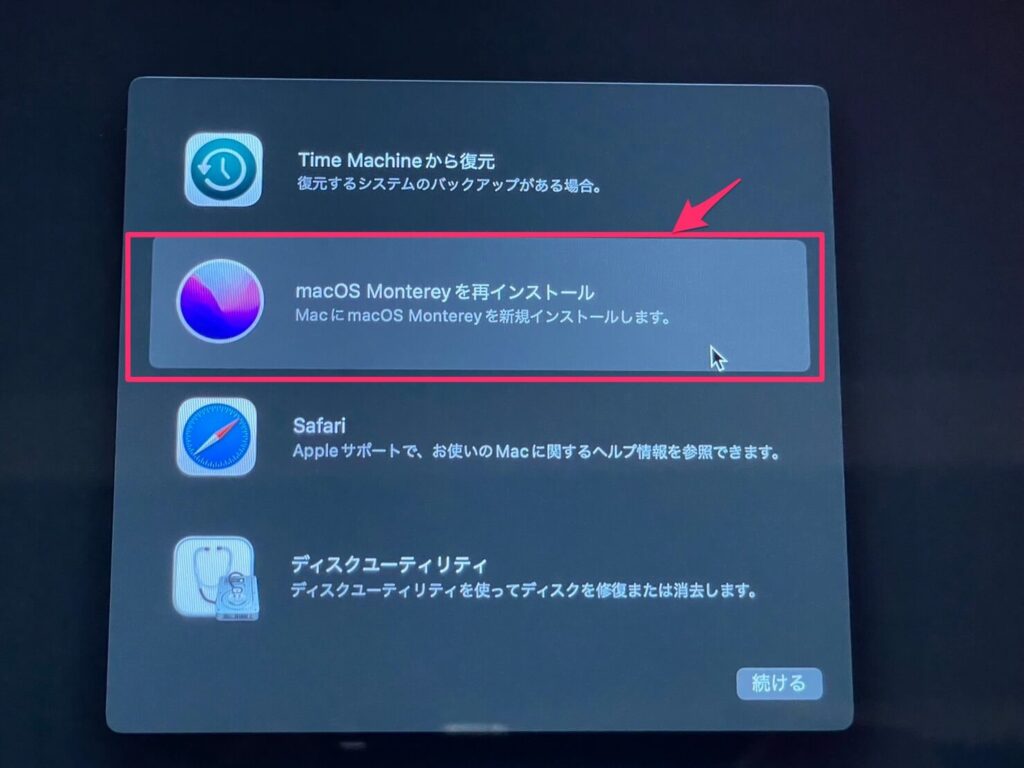
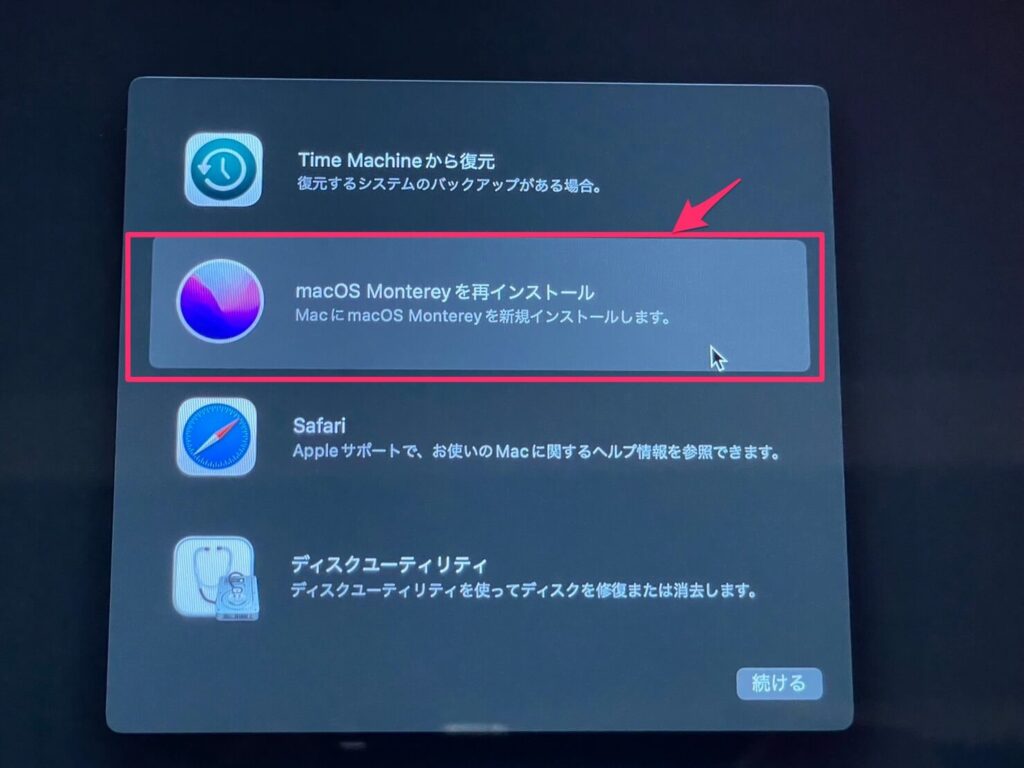
「続ける」をクリック。続けて、同意ボタンを押していきましょう。


インストールが開始されます。
(Macの性能にもよりますが、Macbook12 2017では3時間ほどかかりました。)
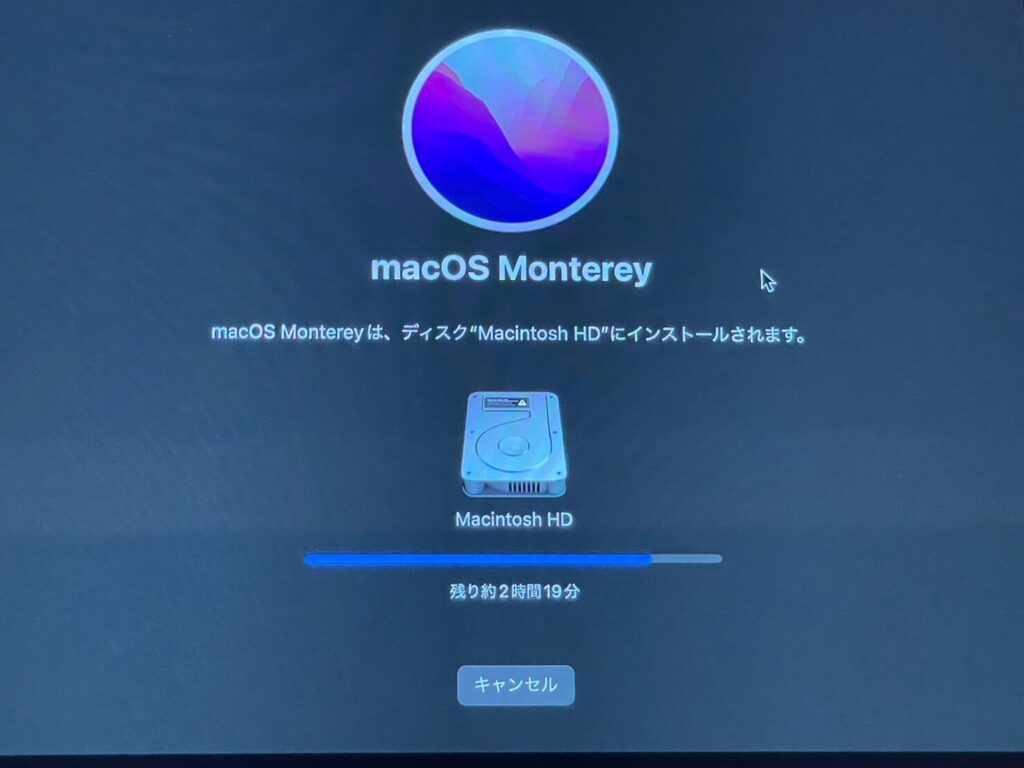
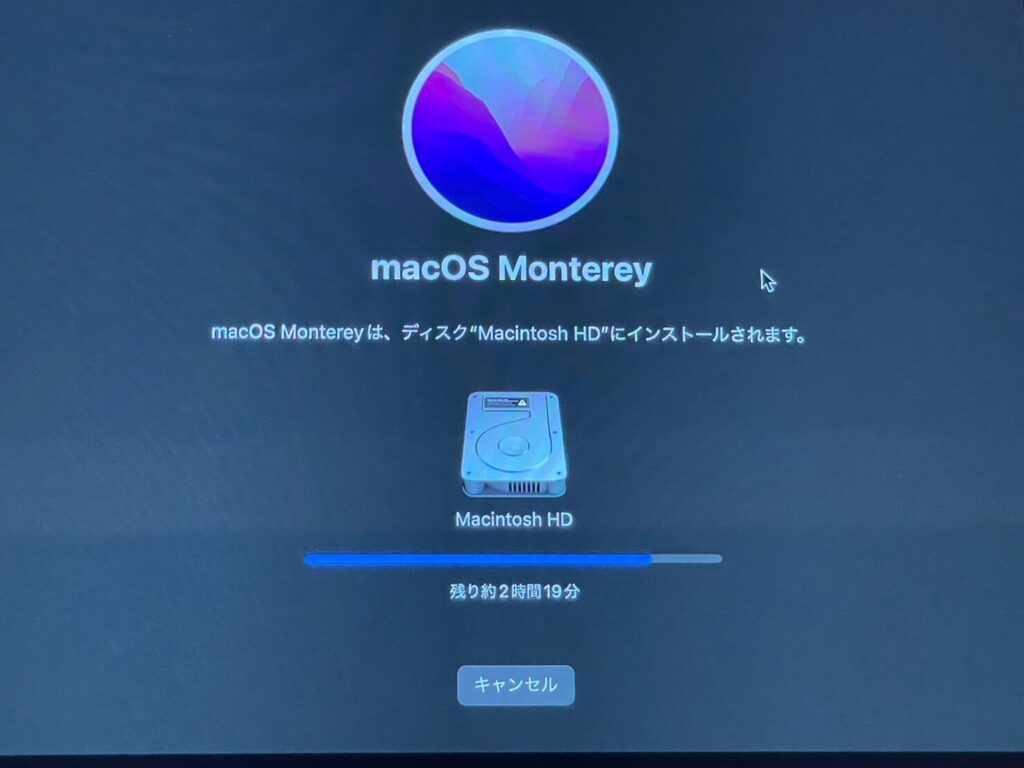
インストールが完了したら初期化完了です。お疲れ様でした。
Mac初期化まとめ
今回はMacを初期化する方法をご紹介しました。
作業自体は非常に簡単で誰でもできる内容となっておりますので、ぜひ参考にしてみてください。売買する場合は必ず初期化するようにしましょう。